Apple Mail | E -mail Konfiguracja klienta, Pegasus Mail | Konfiguracja e -mail klienta
Poczta Pegasus
Upewnij się, że serwer SMTP jest YourName-Extension-SMTP.DYU.com Port jest 465.
Apple Mail
![]()
W Apple Mail kliknij E-mail, Następnie Preferencyjny, Zobaczysz okno „kont”.
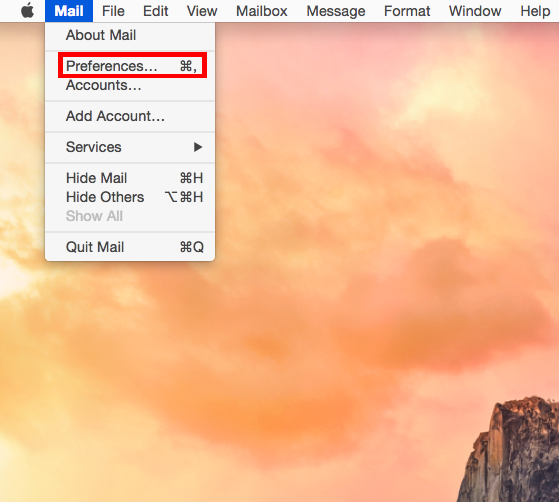
![]()
Kliknij + Przycisk w lewym dolnym rogu i wybierz „Dodaj inne konta pocztowe”, aby kontynuować.
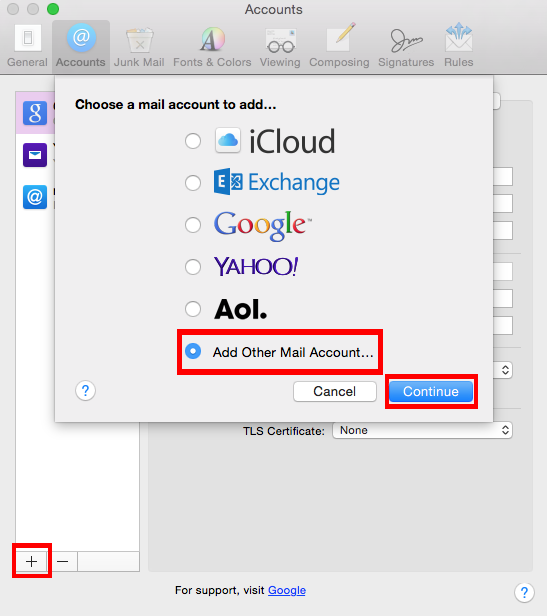
![]()
W poniższym oknie wybierz nazwę na twoje urodziny, czyli nazwa, którą ludzie widzą, gdy są od ciebie e -mailem. Tutaj po prostu użyjemy „testu”. Następnie umieść swój adres e -mail jako nazwę użytkownika i hasło, które skonfigurowane dla tego porozumienia.
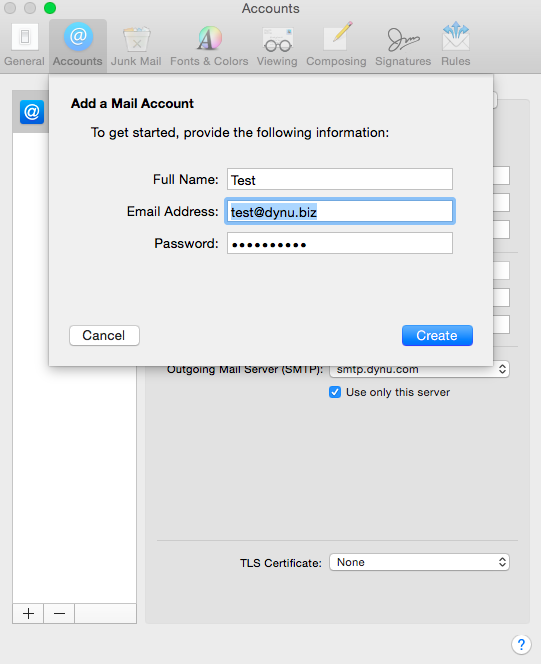
Krok 2: Skonfigurowany serwer poczty przychodzący
![]()
Kontynuując, zobaczysz to okno jako informacje o przychodzących serwerach pocztowych. W przypadku konta IMAP wybiera typ jako „IMAP” I użyć Twoja nazwa-rozszerzenie poczty.DYU.com Jako serwer pocztowy (w naszym przypadku Dydu-Biz-Mail.DYU.com). Musisz jeszcze raz użyć nazwy i hasła.
![]()
Możesz zostać poproszony o umieszczenie dodatkowych informacji o serwerze, takich jak metoda portu i uwierzytelniania. Noszony IMAP SSL Port 993 i sprawdź „Użyj SSL”. Metoda uwierzytelniania to ” Hasło „”.
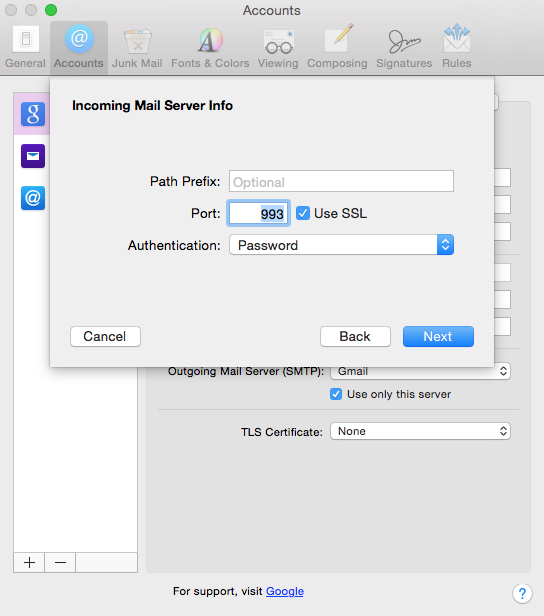
Krok 3: Skonfiguruj wychodzący serwer poczty
![]()
Kontynuując, zobaczysz to okno jako informacje o wychodzącym serwerze pocztowym. Noszony YourName-Extension-SMTP.DYU.com Jako serwer pocztowy (w naszym przypadku DYUU-BIZ-SMTP.DYU.com). Musisz jeszcze raz użyć nazwy i hasła.
![]()
Możesz zostać poproszony o umieszczenie dodatkowych informacji o serwerze, takich jak metoda portu i uwierzytelniania. Noszony SMTP SSL Port 465 i sprawdź „Użyj SSL”. Metoda uwierzytelniania to “Hasło „”.
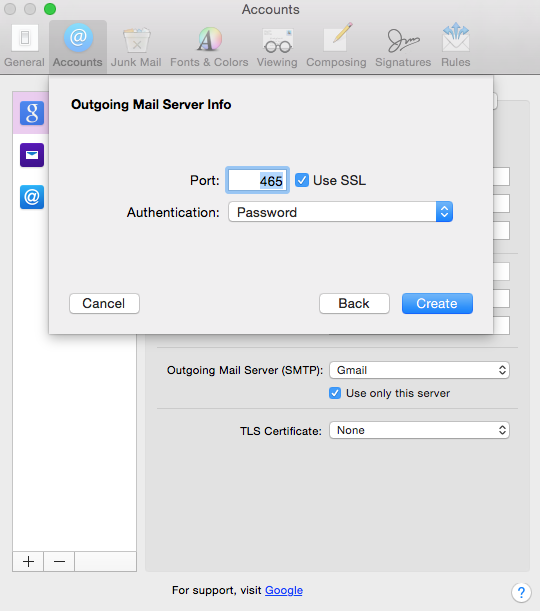
Krok 4: Sprawdź informacje o koncie
![]()
Teraz możesz zobaczyć swoje narodziny na liście „konta”. Musisz tylko skręcić po raz ostatni informacje o koncie, szczególnie informacje o przychodzącym serwerze i serwerze wychodzącym.
![]()
W Informacje o koncie Tab, „Wychodzący serwer poczty (SMTP)”, wybiera „Edytuj listę serwerów SMTP” i sprawdź konfigurację serwera.
![]()
Upewnij się, że serwer SMTP jest YourName-Extension-SMTP.DYU.com Port jest 465.
![]()
W Zaawansowany Tab, zweryfikuj informacje o serwerze IMAP Incoming. Upewnij się, że serwer IMAP jest Twoja nazwa-rozszerzenie poczty.DYU.com Port jest 993.
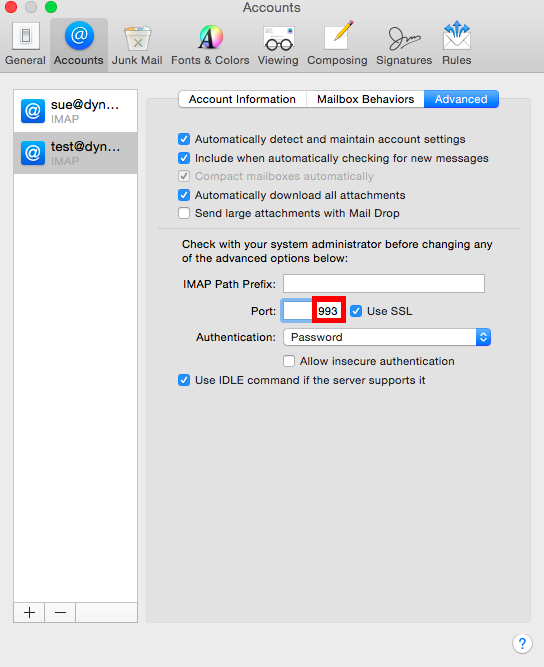
Teraz będziemy mogli wysłać i odbierać e -mail za pomocą [email protected].
NOTATKA: Jeśli używasz protokołu POP3, zmień adres serwera przychodzącego na Twoja nazwa-rozszerzenie poczty.DYU.com, I Pop SSL Port 995. Jeśli korzystasz z portu nie -SSL, przejdź tutaj, aby uzyskać informacje o porcie.
Poczta Pegasus
Pegasus Mail to oprogramowanie darowiznowe, zastrzeżony klient e -mail, który został opracowany i utrzymywany przez Davida Harrisa i jego zespołu. Tutaj używamy „[email protected] ”jako przykład konfiguracji tego klienta e -mail.
Krok 1: Dodaj konto e -mail
![]()
Aby ustawić konto IMAP, najpierw uruchom Pegasus Mail, kliknij “Narzędzia” zakładka i wybierz “Opcje internetowe..„”. Pojawi się okno „Opcje poczty internetowej”. Easst sposobem skonfigurowania konta e -mail jest to „Rozpocznij kreator konfiguracji”.
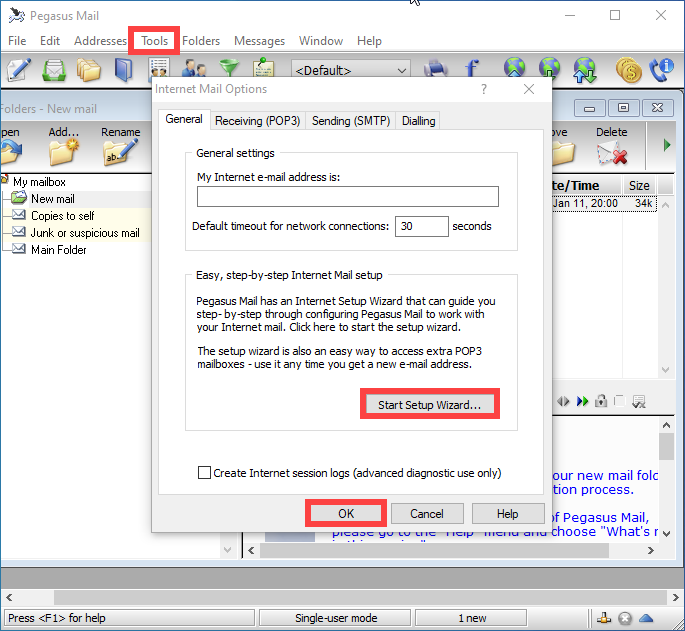
![]()
Wprowadź swój adres e -mail i kliknij Następny kontynuować.
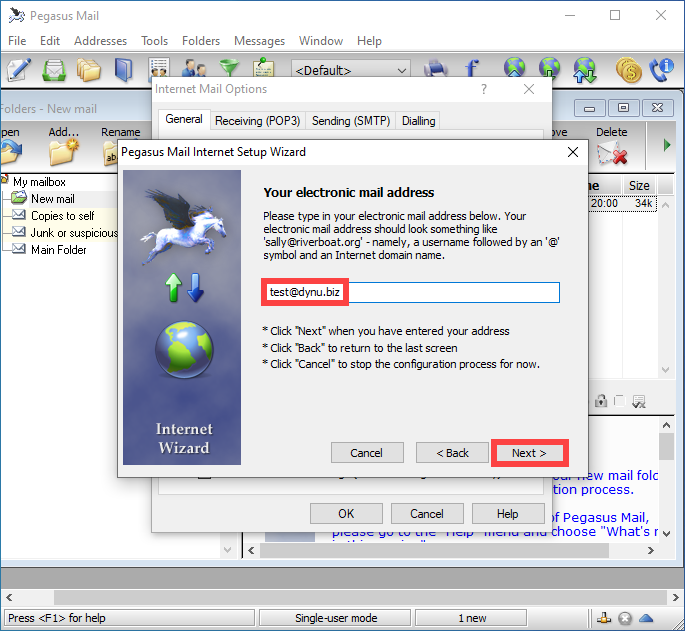
Krok 2: SMTP SMTP wychodzący serwer poczty
![]()
Kontynuując, zobaczysz to okno z prośbą o adres serwera POP3, konfigurujemy konto IMAP, więc zostaw to pole puste i kliknij Następny.
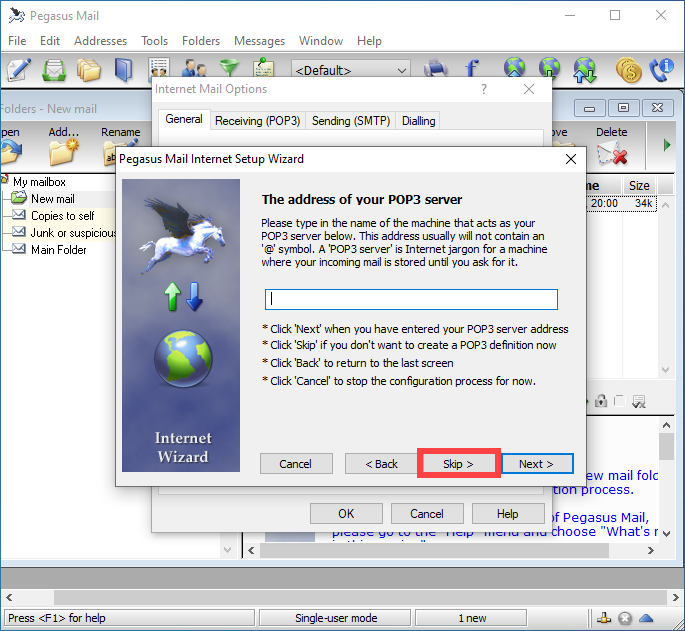
![]()
W oknie, które się pojawia, wprowadź pełny adres e -mail jako nazwę użytkownika i hasło konta e -mail. Kliknij Następny kontynuować.
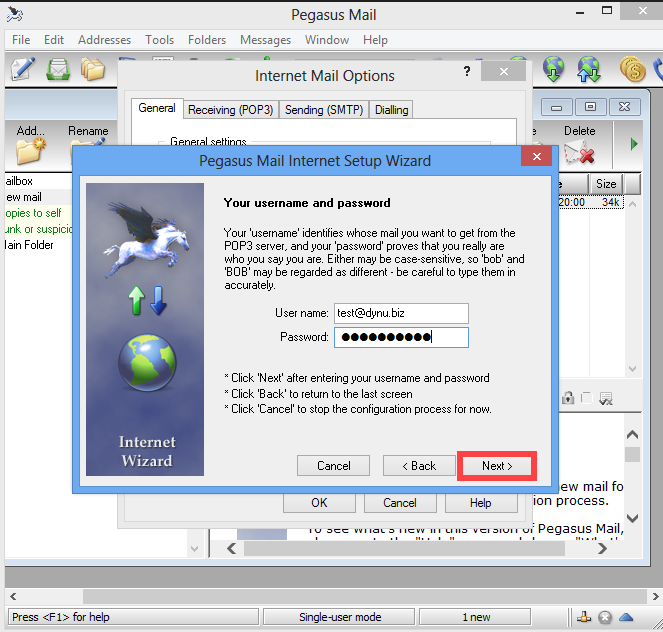
![]()
Noszony YourName-Extension-SMTP.DYU.com Serwer poczty Asing (w naszym przypadku, DYUU-Biz-SMTP.DYU.com) Następnie kliknij Następny.
![]()
ZAPEWNIĆ „Sieć lub szerokopasmowy” Opcja jest wybrana, a następnie kliknij Następny. Następnie kliknij Skończyć.
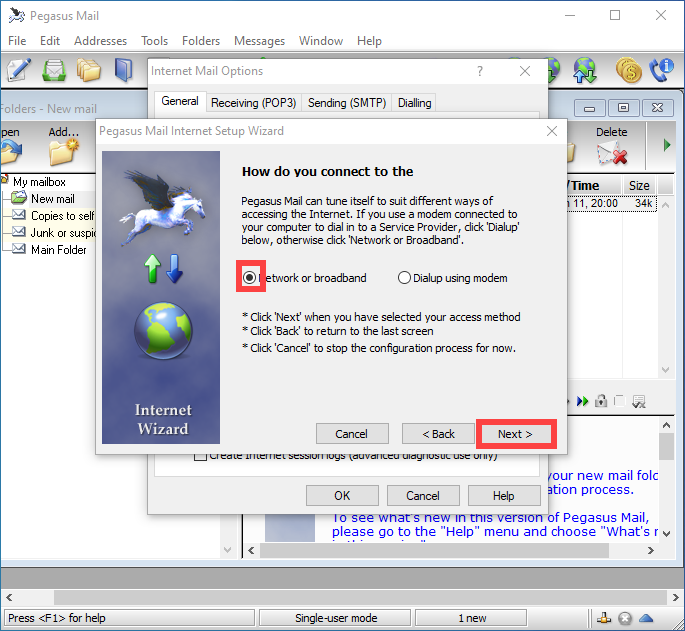
![]()
Teraz kliknij „Wysyłanie (SMTP)” Tab, aby skonfigurować wychodzący serwer poczty. Kliknij adres serwera SMTP (YourName-Extension-SMTP.DYU.com) Właśnie skonfigurowaliśmy i klikamy Edytować przycisk.
![]()
Upewnij się, że serwer SMTP jest YourName-Extension-SMTP.DYU.com Port jest 465.
![]()
W “Bezpieczeństwo” Tab, wybierz „Za pośrednictwem Direct SSL Connect” Aby zapewnić bezpieczne połączenie. Sprawdź „Zaloguj się do użytkownika serwera SMTP nazwa użytkownika POP3” i kliknij Wybierać Aby wybrać profil POP3.
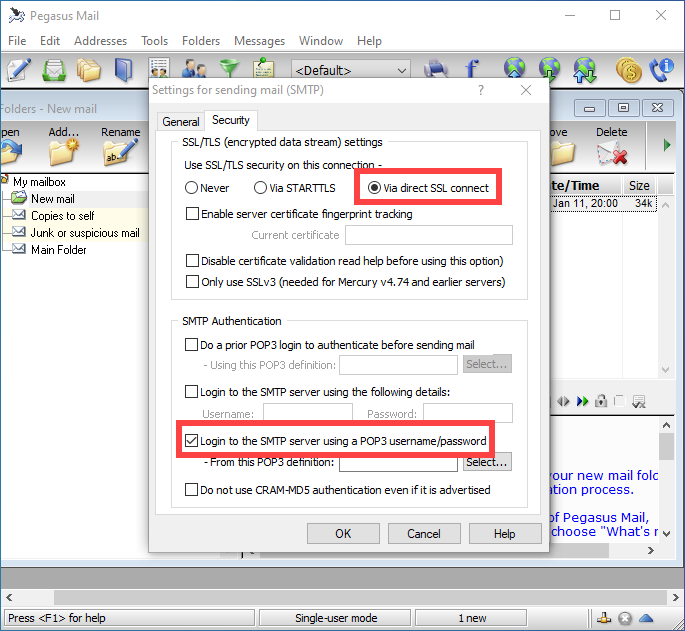
![]()
Wybierz definicję POP3, którą właśnie konfigurujemy i kliknij Wybierać. Następnie kliknij OK Dwa razy, aby zakończyć konfigurację dla wychodzącego serwera poczty.
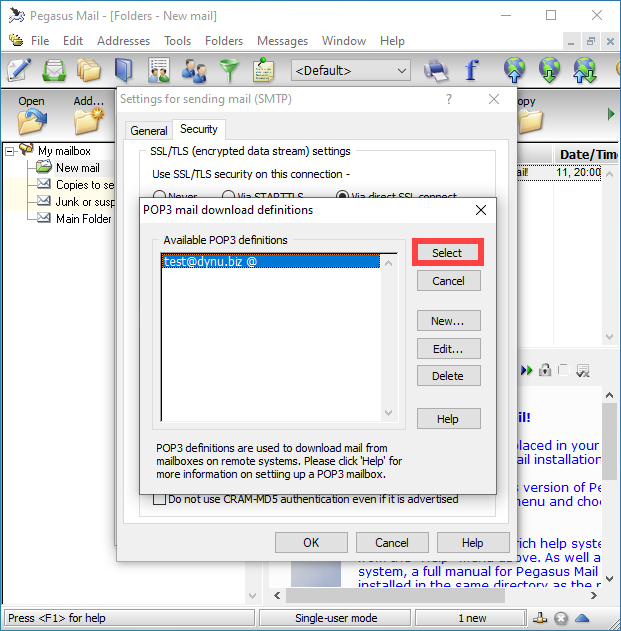
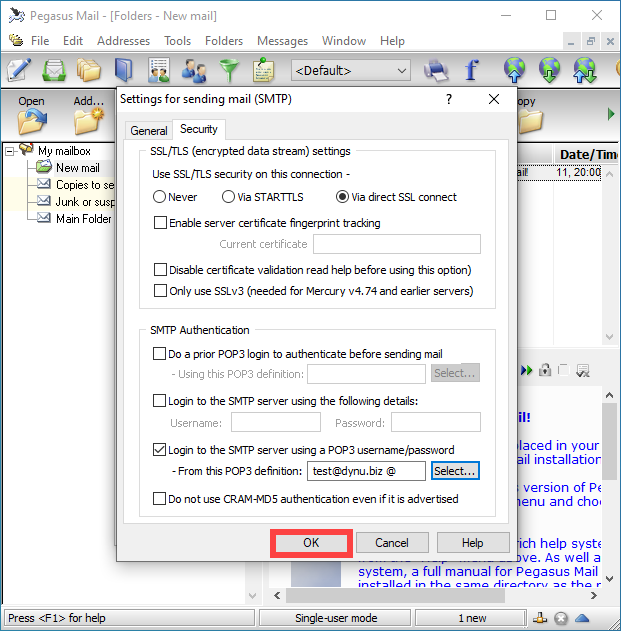
Krok 3: Skonfiguruj IMAP Incoming Mail Server
![]()
Aby skonfigurować IMAP Incoming Mail Server, kliknij “Narzędzia” zakładka i wybierz „Profile IMAP..„”. Kliknij Nowy Aby dodać nowy profil IMAP.
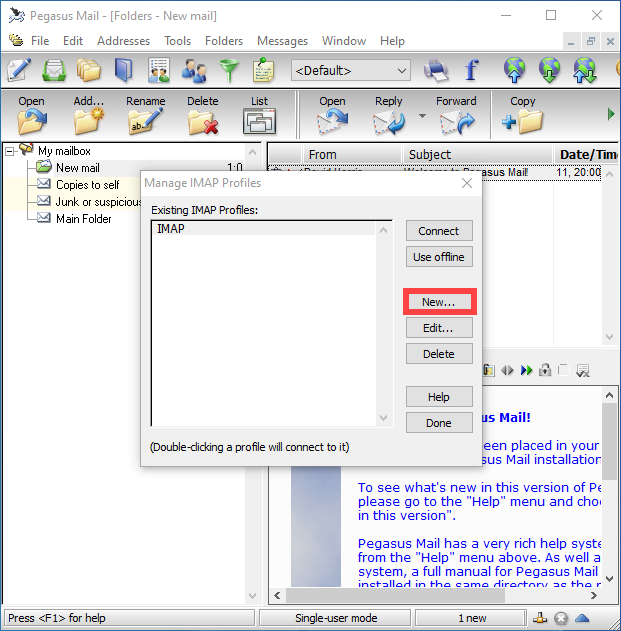
![]()
Wprowadź nazwę połączenia IMAP, tutaj po prostu użyjemy „IMAP”. Noszony Twoja nazwa-rozszerzenie poczty.DYU.com Jako serwer pocztowy (w naszym przypadku Dydu-Biz-Mail.DYU.com). I użyć IMAP SSL Port 993. Musisz jeszcze raz użyć nazwy i hasła.
![]()
Kliknij „Ustawienia” karta i wykonaj konfigurację, jak pokazano na poniższym zdjęciu.
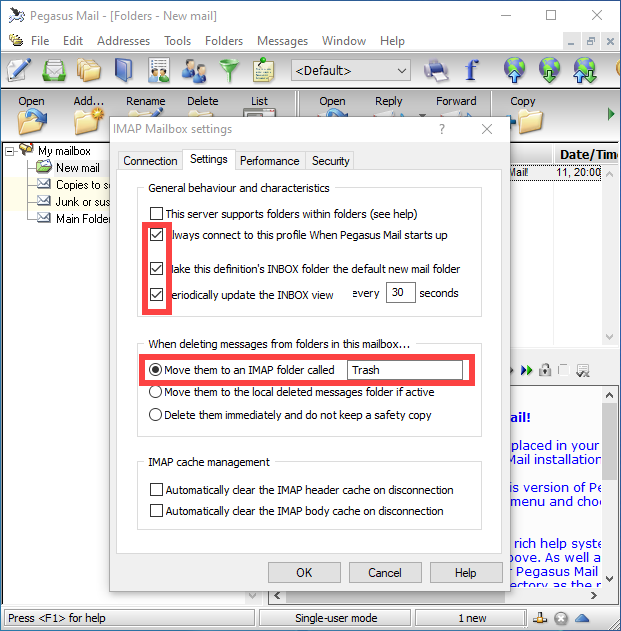
![]()
Kliknij “Bezpieczeństwo” Zakłada wybiera „za pośrednictwem bezpośredniej SSL Connect”. Sprawdź ustawienia IMAP i kliknij OK skończyć.
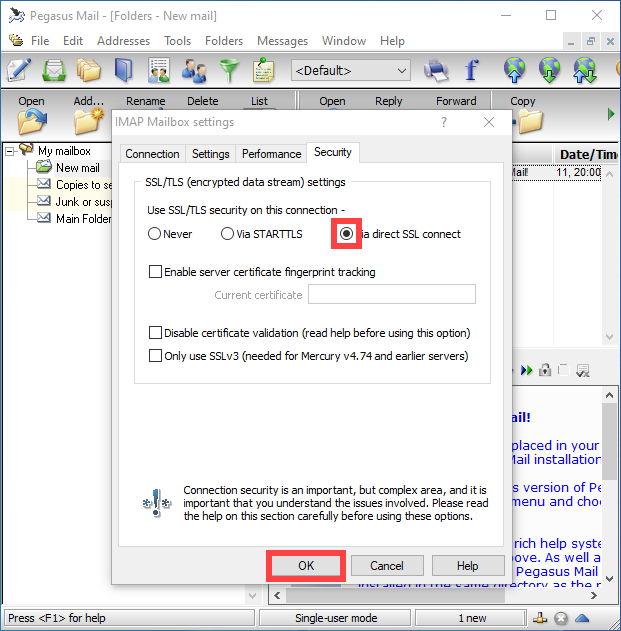
![]()
W tym oknie kliknij „Gotowe”, aby zapisać wszystkie ustawienia.
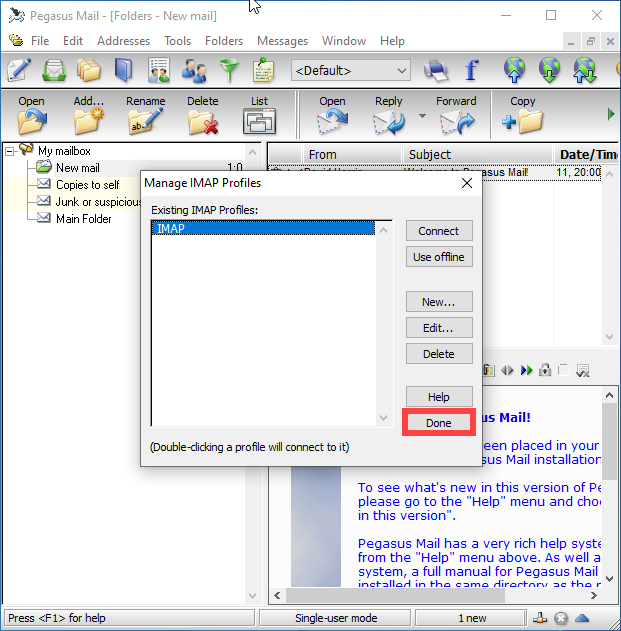
Teraz będziesz mógł wysyłać i odbierać wiadomości e -mail dla konta, które właśnie skonfigurujemy w Pegasus Mail.
NOTATKA: Jeśli korzystasz z protokołu POP3, zmień adres serwera oskarżenia na Twoja nazwa-rozszerzenie poczty.DYU.com, I Pop SSL Port 995. Jeśli korzystasz z portu nie -SSL, przejdź tutaj, aby uzyskać informacje o porcie.
